Il vous arrive souvent d’échanger des messages avec des utilisateurs qui parlent une langue différente de la vôtre sur Telegram ? Dans ce cas, sachez que depuis le 31 déc. 2021 de nouvelles fonctionnalités très utiles ont été introduites dans l’application sociale. Au nombre de celles-ci, on peut citer la traduction de message. Cette fonctionnalité se distingue des autres par sa grande praticité, d’autant plus qu’elle rend possible la traduction des textes échangés avec des utilisateurs étrangers et ce sans même que l’on ait à quitter l’application. On vous montre dans le présent tutoriel comment traduire un message dans l’application Telegram.

Étape 1 : Se connecter à Telegram
Le réseau social Telegram est disponible à la fois sur smartphone et ordinateur. Pour l’utiliser, vous devez d’abord vous authentifier. A l’instar de WhatsApp, la connexion à cette plateforme sociale se fait à l’aide d’un numéro de téléphone. Le même compte peut être ouvert sur différents terminaux (smartphone, ordinateur, etc.) au même moment.
Aussi, la procédure à suivre pour traduire un message dans Telegram ne varie-t-elle pas d’une interface à une autre. Vous n’aurez par conséquent aucune difficulté à appliquer la méthode ci-dessous sur le terminal de votre choix.
C’est votre première authentification via le terminal que vous vous apprêtez à utiliser ? Et vous n’avez aucune idée de la façon dont vous devez vous y prendre ? Pas de problème, la procédure à suivre est toute simple.
1. Renseigner son numéro de téléphone
- Après avoir terminé l’installation de Telegram sur le terminal de votre choix, ouvrez l’application. Ceci fait, cliquez sur « Commencer», qui se trouve tout en bas de la première page de l’application pour démarrer le processus de connexion.

- Sur la nouvelle page qui vient de s’afficher, il vous sera demandé vos indicatif national et numéro de téléphone. Renseignez-les dans les champs appropriés, puis touchez la flèche orientée vers la droite pour passer à l’étape suivante.
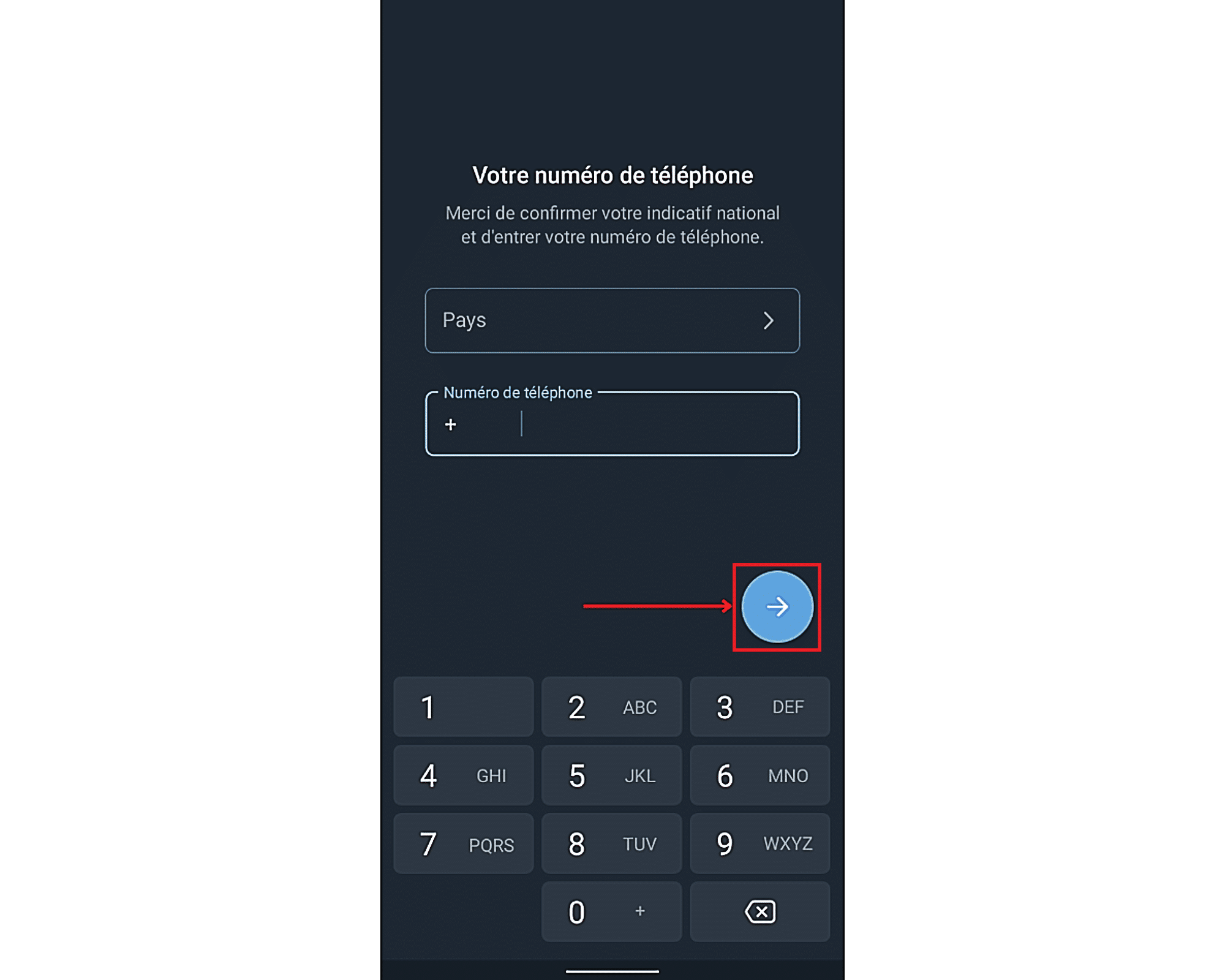
- Confirmez ensuite votre numéro de téléphone en cliquant sur « Ok». Mais avant cela, assurez-vous que celui qui apparaît à l’écran est bel et bien le bon. Sinon, vous ne recevrez jamais le code dont vous avez besoin pour passer l’étape suivante.
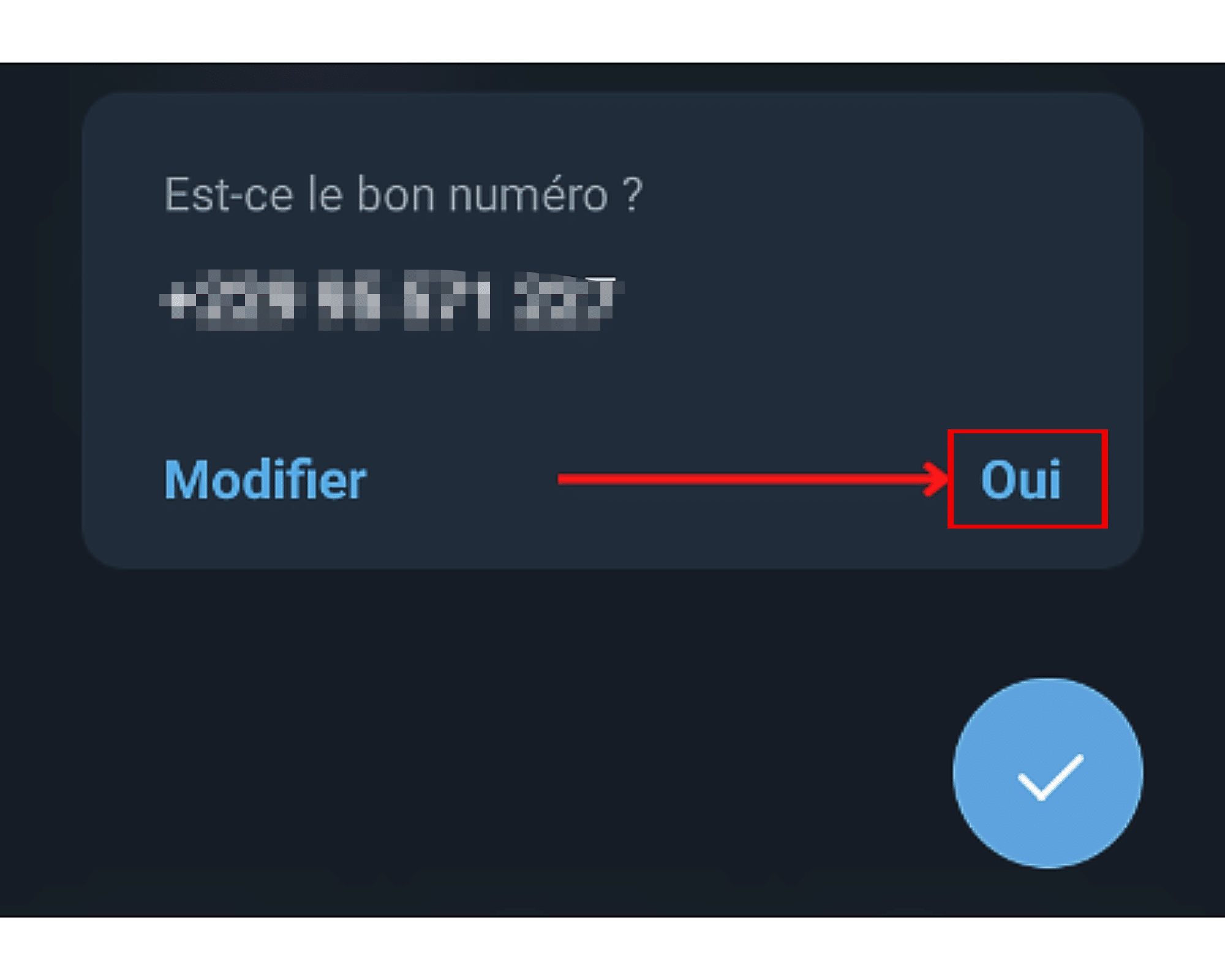
2. Insérer le code Telegram dans l’application
- Renseignez ensuite dans l’application, le code Telegram que vous venez de recevoir par SMS. Cependant, il faut noter que si votre compte est déjà ouvert sur un autre terminal, c’est sur ce dernier que le code sera envoyé. Pensez du coup à vérifier votre messagerie Telegram si celui-ci ne vous parvient pas au bout de quelques minutes.
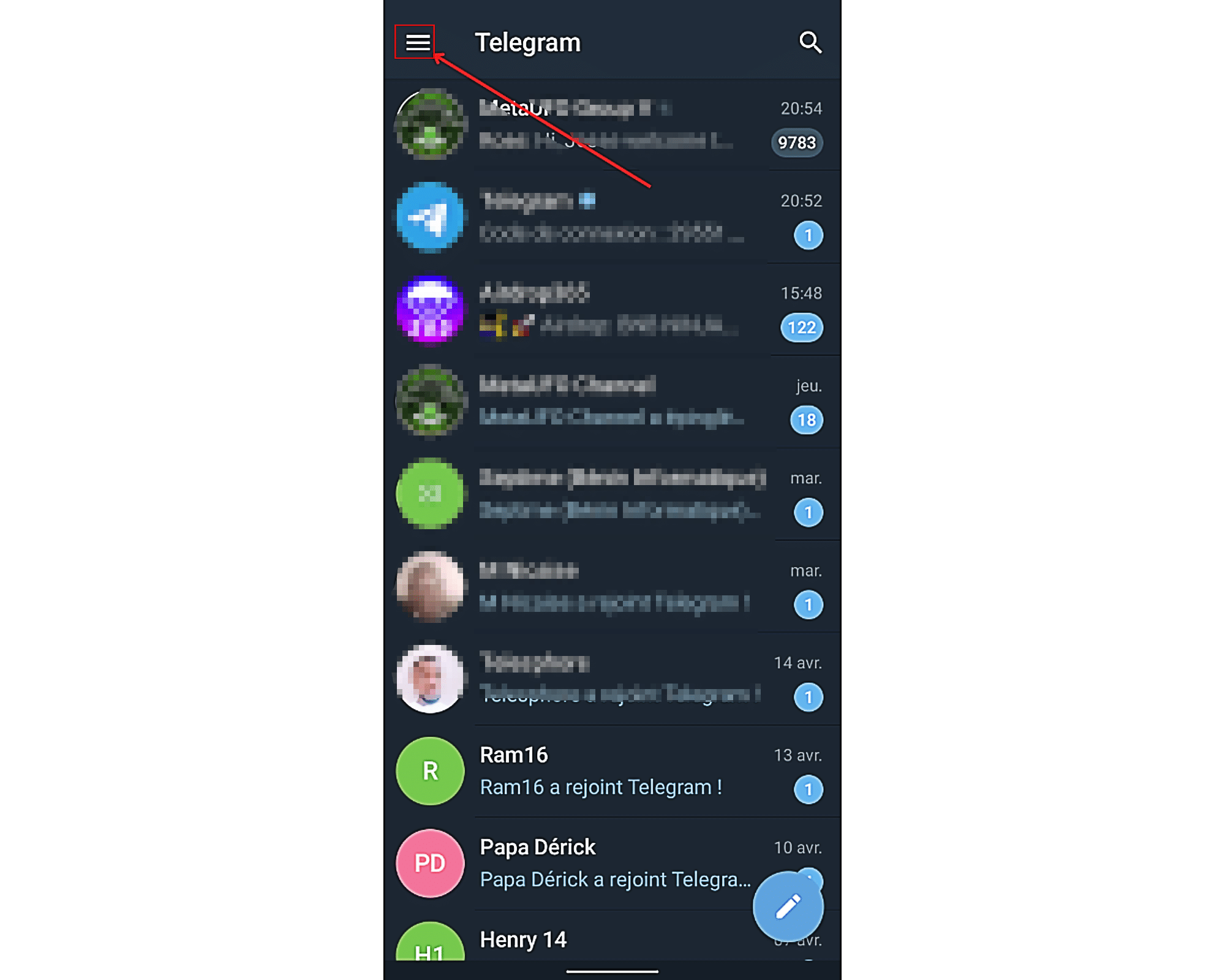
Une fois le code d’activation inséré, vous serez redirigé(e) vers la page d’accueil de Telegram à partir de laquelle vous pourrez entamer le processus d’activation de la fonctionnalité de traduction sur votre compte.
Étape 2 : Activer la fonction de traduction dans l’application Telegram
Pour activer la fonction de traduction sur Telegram, vous devez d’abord accéder aux paramètres de votre compte. Sur la page d’accueil du réseau social, vous trouverez trois lignes horizontales empilées les unes sur les autres dans l’onglet gauche de l’écran. Cliquez sur elles pour accéder au menu Telegram.
Une fois que le menu déroulant gauche s’est affiché, parcourez-le et sélectionnez ensuite « Paramètres ».
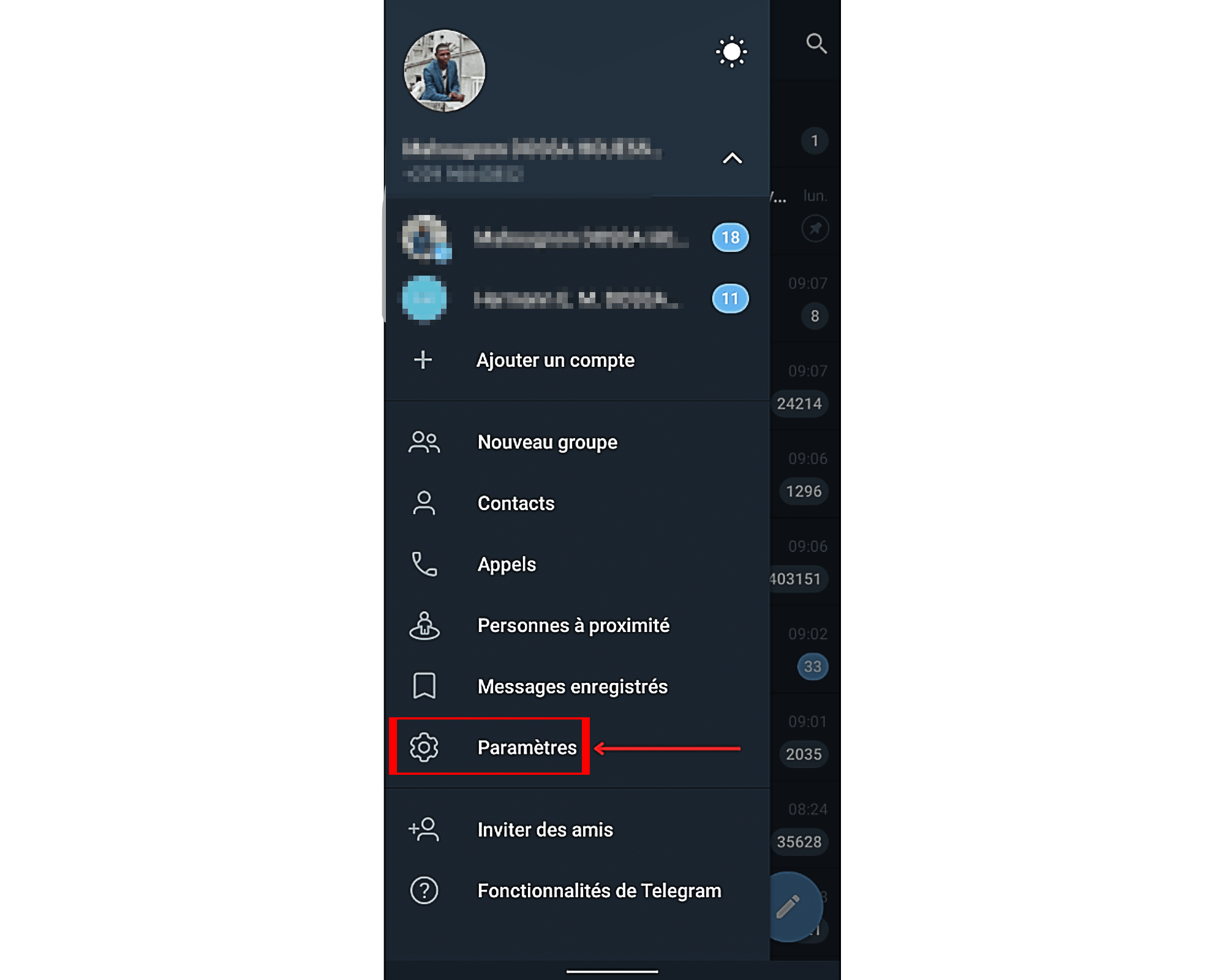
Le sous-menu « Paramètres » comporte de nombreuses rubriques comme vous pouvez le constater. Recherchez dans la deuxième rubrique, c’est-à-dire « Paramètres », la fonctionnalité « Langue » ; puis cliquez dessus.
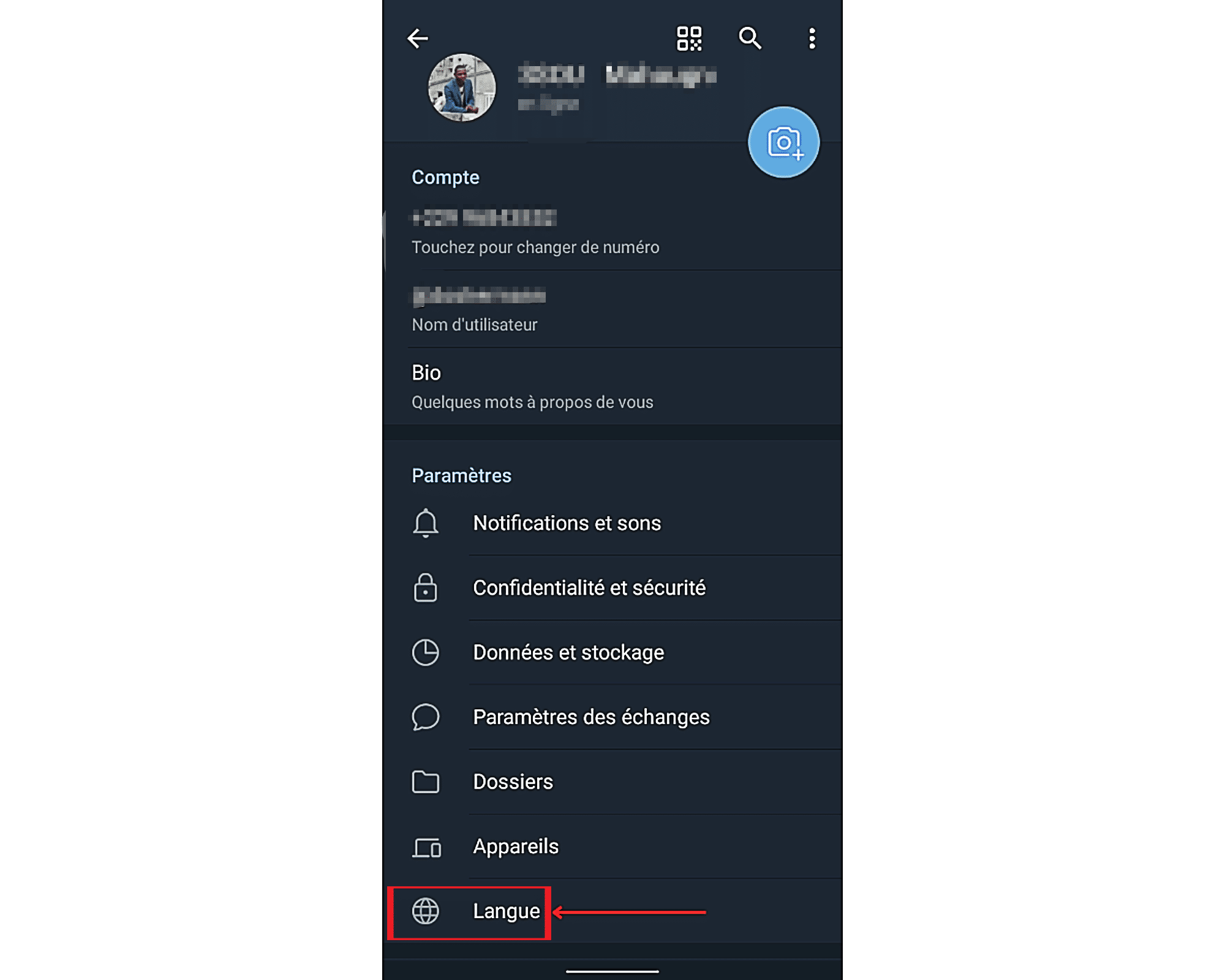
Dans cette dernière, vous trouverez deux rubriques : « Traduire les messages » et « Langue ». Celle qui nous intéresse ici est la première. C’est en effet celle qui propose la fonction de traduction de messages Telegram. Pour activer cette fonctionnalité, vous devez simplement toucher l’interrupteur qui se trouve devant l’option « Afficher le bouton “Traduire” ».
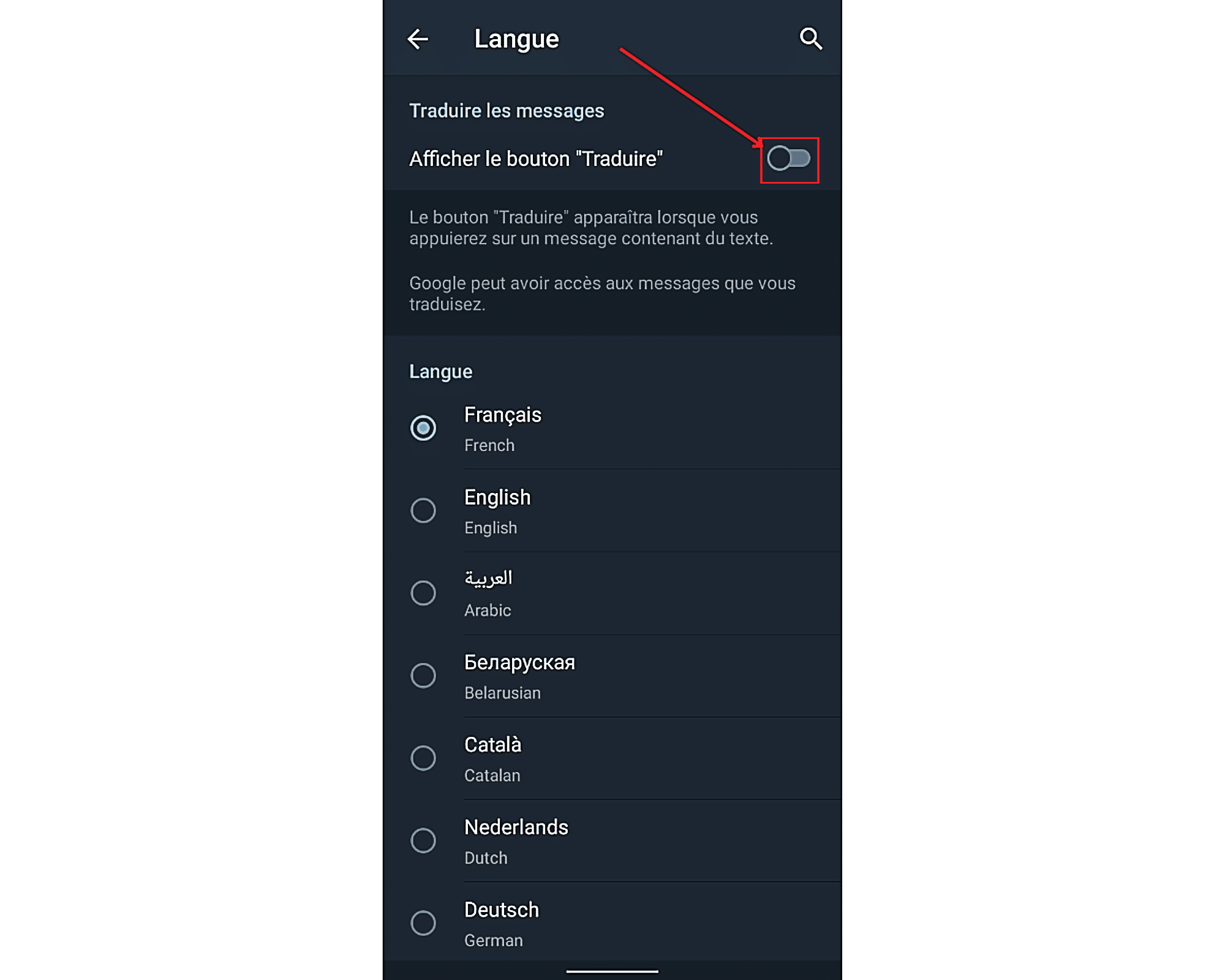
Une fois la fonctionnalité de traduction de message activée, si vous le souhaitez, vous pouvez définir la langue des messages dans lesquels le bouton de traduction n’apparaîtra pas. Par défaut, Telegram exclut la langue utilisée dans son application ou sur le système du téléphone.
Dans le cas présent, cette langue est le français. Mais vous pouvez la modifier en cliquant d’abord sur l’option « Ne pas traduire », qui se trouve juste en dessous de « Afficher le bouton “Traduire” », et en sélectionnant ensuite la langue à ne pas traduire dans la longue liste qui vous est proposée.
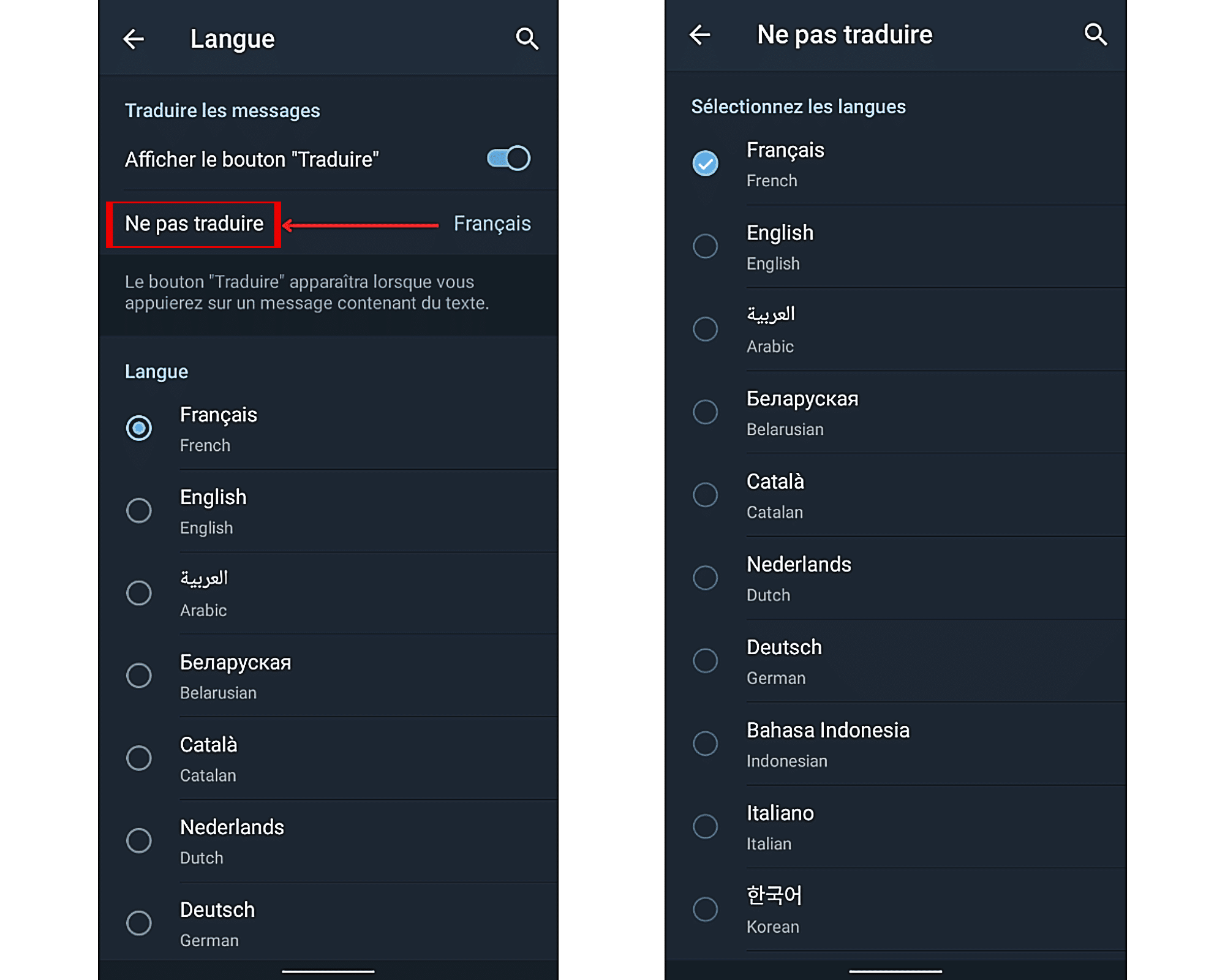
Étape 3 : Traduire un message Telegram dans l’application
Après avoir activé le bouton « Traduire », vous pouvez vous rendre dans n’importe quelle discussion et traduire le message ou chat écrit dans une autre langue. Voici concrètement comment vous devez procéder pour y arriver.
- Ouvrez la discussion de votre choix. Il peut s’agir d’un chat avec un autre utilisateur du réseau social, un groupe ou encore un simple canal.
- Touchez ensuite une fois le message que vous souhaitez traduire.
- Choisissez dans la liste des options disponibles, « Traduire».
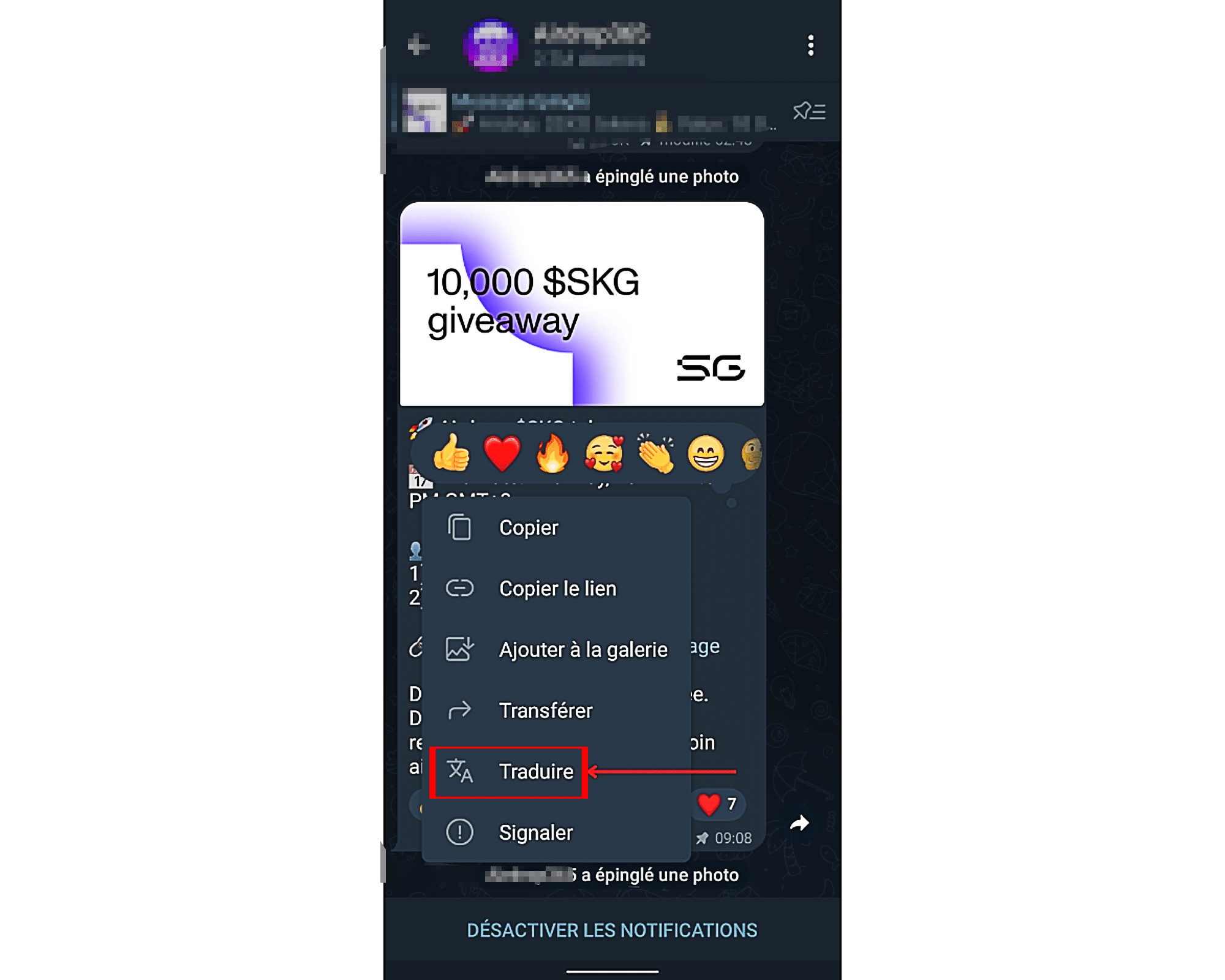
- Un pop up devrait maintenant s’afficher dans la partie inférieure de l’écran. Vous y trouverez la version traduite du message.
- Cliquez sur « Fermer la traduction» pour retourner à la discussion dès que vous aurez terminé la lecture.
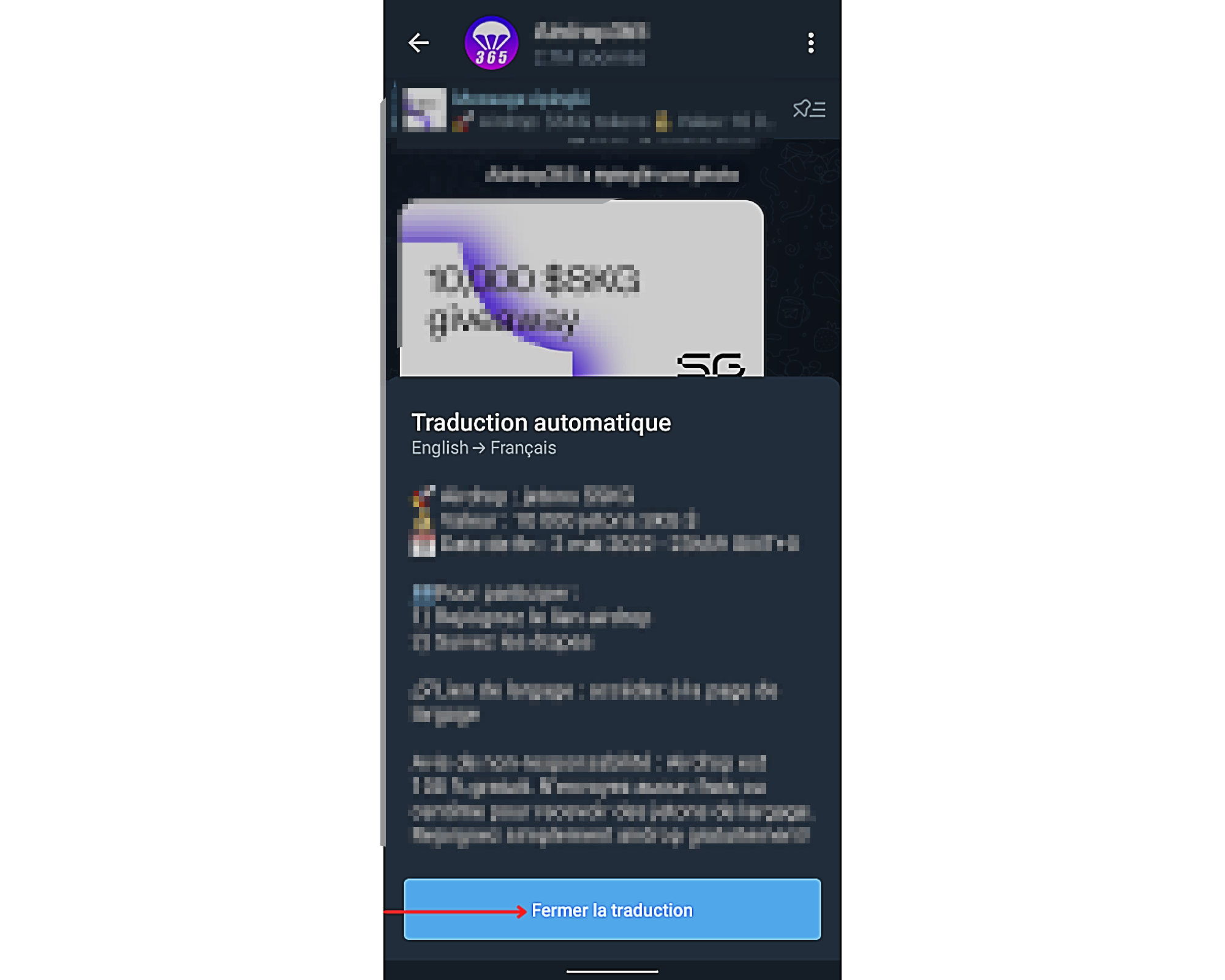

Bonjour,
Vous mentionnez, ‘Le même compte peut être ouvert sur différents terminaux (smartphone, ordinateur, etc.) au même moment.
Aussi, la procédure à suivre pour traduire un message dans Telegram ne varie-t-elle pas d’une interface à une autre. Vous n’aurez par conséquent aucune difficulté à appliquer la méthode ci-dessous sur le terminal de votre choix.’
Votre tutoriel est présenté sur un android, OK
Mais la procédure sur un PC ne présente pas la fonction « Afficher le bouton “Traduire” » dans paramètre/langues, de mon PC.
Auriez-vous la procédure pour un PC ?
Information complémentaire, certaines personnes sur PC, dans le fil de discussion télégram, m’ont indiqué avoir cette option !? Malgré des échanges de paramétrage, aucune option ‘traduction’ sur mon PC. Bizarre !
Merci par avance de votre réponse.
Bonjour
Une des solutions consistent a selectionner le texte et click droit –> traduire
bonjour , je viens de payer pour la traduction sur Telegram et dès que j’envoi un message je ne peux par le traduire ?